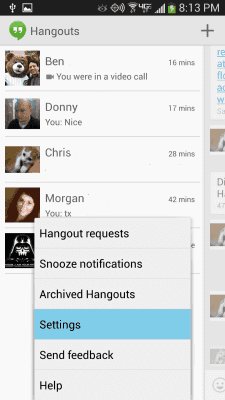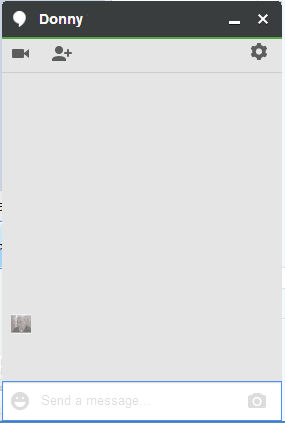Google heeft zichzelf overtroffen met een breed scala aan webgebaseerde services die het biedt. Naast Google Drive en de Google Docs-services hebben ze ook een communicatiesoftwareproduct met de naam Google Hangouts opgenomen.
U kunt de service gebruiken om berichten te verzenden, audio- en videogesprekken en conferenties te voeren, bestanden te verzenden en meer, allemaal vanuit het comfort van uw webbrowser .
Helaas hebben sommige gebruikers gemeld dat ze problemen hebben met Google Hangouts, omdat ze er geen berichten mee kunnen verzenden.
Everytime I try to send a message it says “sending failed”. And I get a red exclamation point next to the message that didn’t send.
Aangezien het niet kunnen verzenden van berichten Google Hangouts in feite tenietdoet, hebben we besloten deze gids voor probleemoplossing te maken om u te helpen het probleem op te lossen.
Wat kan ik doen als mijn Google Hangout-berichten niet worden bezorgd?
1. Wis de cache van uw browser
Aangezien Google Chrome alle Google-services ondersteunt, zullen we in het bijzonder bekijken hoe de cache kan worden gewist.
- Google Chrome openen
- Druk op Shift + Ctrl + Delete
- Hierdoor wordt het menu Browsegegevens wissen geopend .
- Selecteer Altijd als het tijdbereik.
- Selecteer om cookies , afbeeldingen en bestanden in de cache en andere sitegegevens te verwijderen .
- Klik op de knop Gegevens wissen .


- Start Google Chrome opnieuw
- Ga terug naar de Google Hangouts-website en probeer opnieuw met iemand te chatten
2. Gebruik een andere browser

Helaas ondersteunen niet alle webbrowsers Google-services efficiënt, zoals u hieronder kunt zien:
- Chroom
- Ondersteunt alle G Suite-functies en -functionaliteit.
- Voor klanten die recht hebben op ondersteuning, biedt Google ook één-op-één ondersteuning voor de kernfunctionaliteit van Chrome
- Firefox
- Werkt goed met G Suite, maar ondersteunt niet:
- Offline toegang tot Gmail, Agenda, Documenten, Spreadsheets, Presentaties
- Safari
- Microsoft Edge
- Internet Explorer
- Werkt goed met G Suite, maar ondersteunt niet:
- Offline toegang tot Gmail, Agenda, Documenten, Spreadsheets, Presentaties
- Desktopmeldingen in Gmail
Als u in dat geval een andere webbrowser gebruikt dan de hierboven genoemde, zult u ongetwijfeld problemen ondervinden met Google Hangouts.
3. Zorg ervoor dat uw internetverbinding stabiel is
dit lijkt misschien een voor de hand liggende stap, maar u moet controleren of u nog steeds verbonden bent met internet als Google Hangouts geen berichten kan verzenden. Open gewoon een ander tabblad en probeer een andere website te laden en kijk of dat werkt.
Door deze stappen te volgen, zou u zonder verdere problemen Google Hangouts-berichten moeten kunnen verzenden.
Als u een andere oplossing voor dit probleem kent die we mogelijk hebben gemist, laat het ons dan weten door een bericht achter te laten in het gedeelte Opmerkingen hieronder.
Veel Gestelde Vragen
- Is Google Hangouts gratis?
Ja, spraak- en videogesprekken voeren in Google Hangouts is helemaal gratis, behalve als je echte telefoonnummers probeert te bellen. Natuurlijk zijn er ook andere dergelijke tools , waarvan sommige downloadbare clients zijn.
- Op welke platforms is Google Hangouts beschikbaar?
Google Hangouts is momenteel beschikbaar op de Windows- en Android-platforms.
- Wat kan ik doen in Google Hangouts?
Google Hangouts is een communicatietool waarmee u berichten kunt verzenden, spraak- en videogesprekken kunt voeren en zelfs telefoonnummers kunt bellen, vergelijkbaar met andere VoIP-producten .